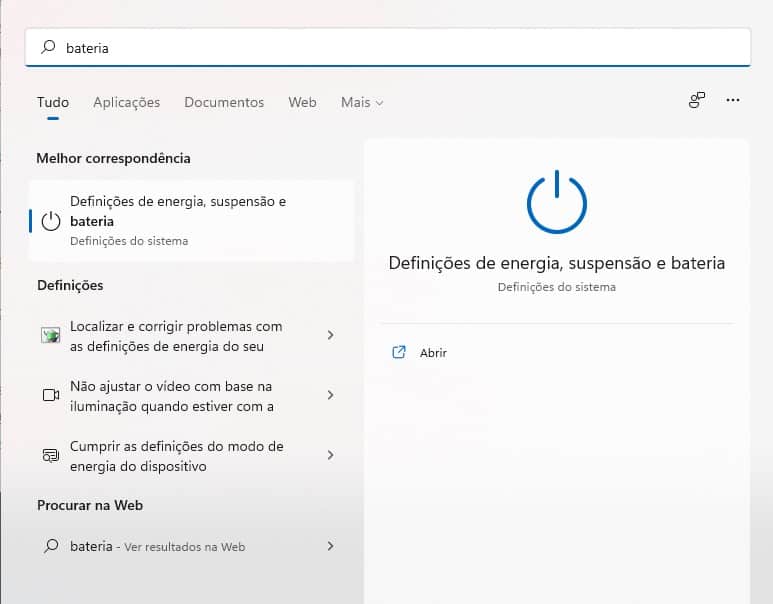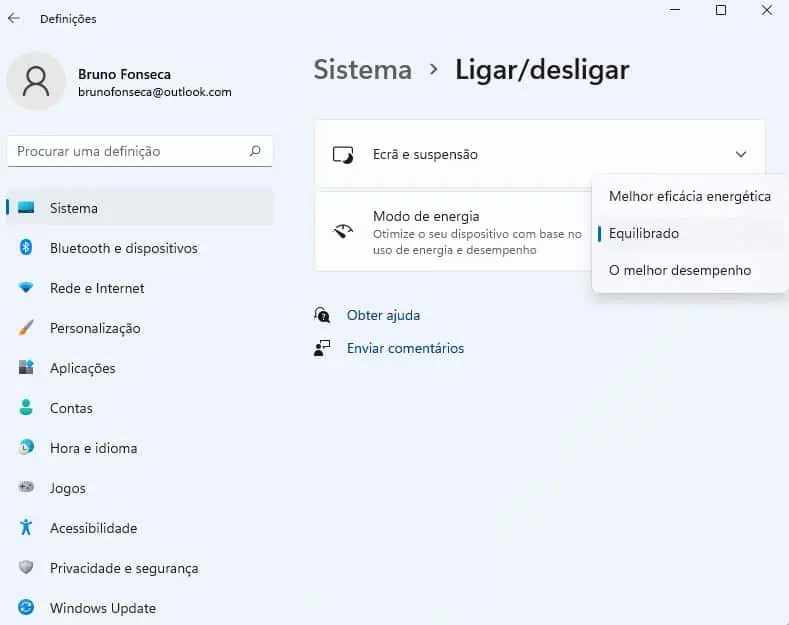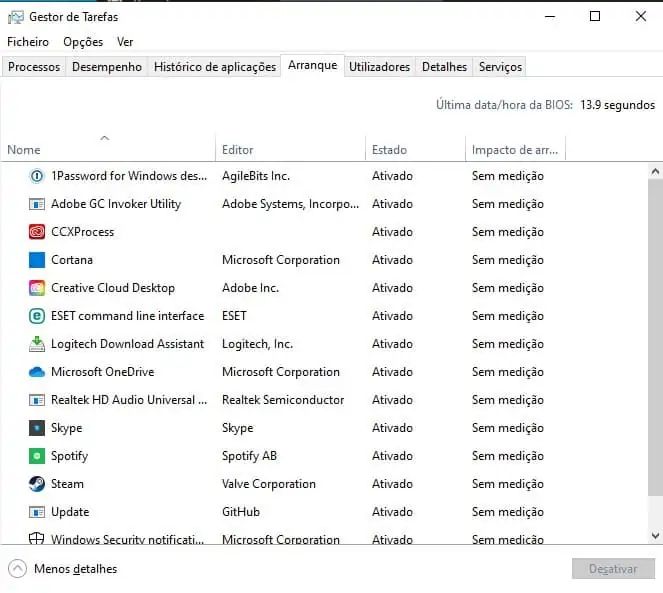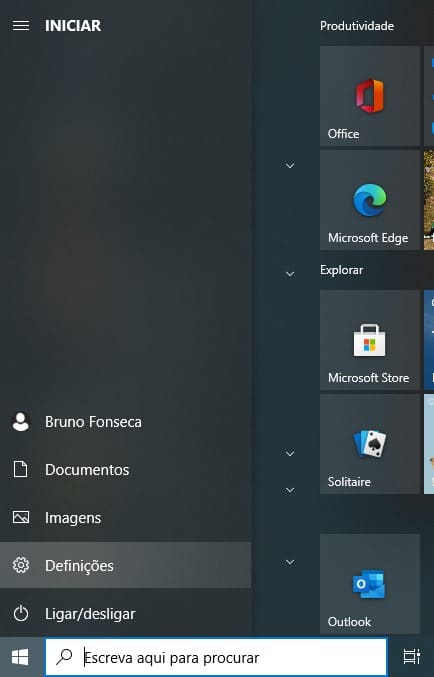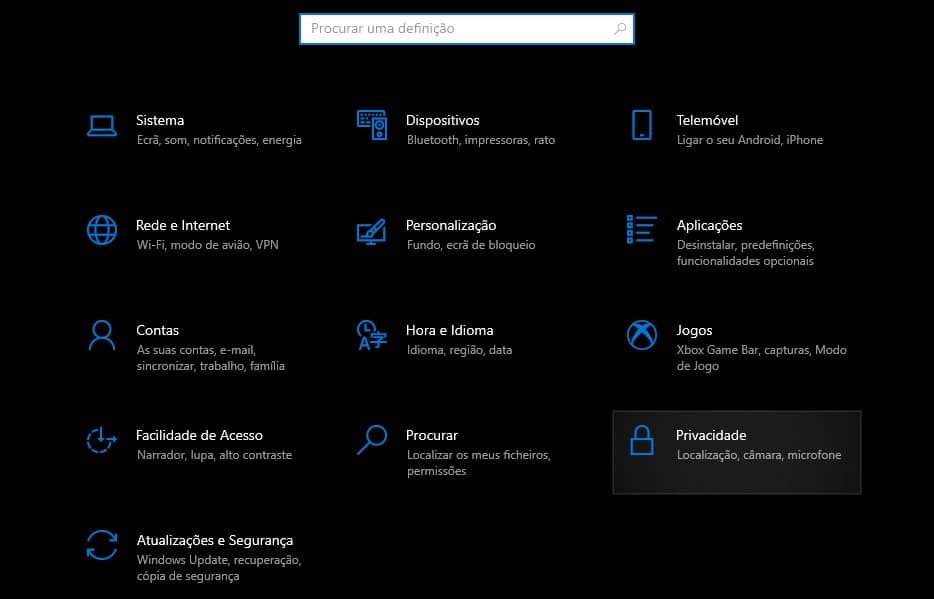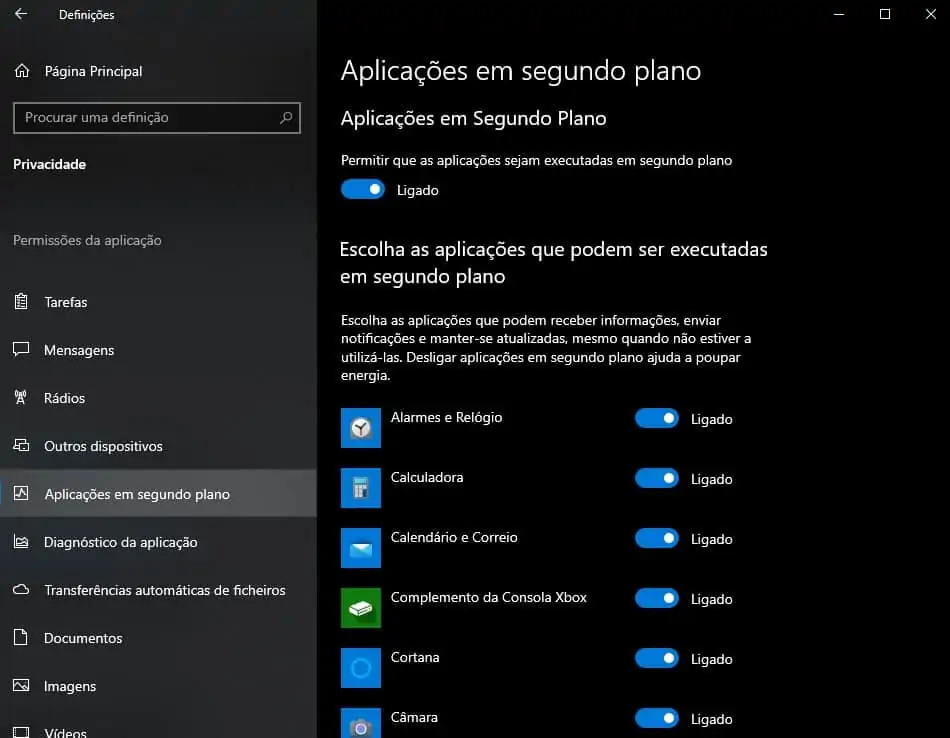O portátil fica lento quando o está a utilizar a carregar? Tem de manter sempre o seu dispositivo ligado a uma fonte de energia para não ir abaixo mas cansa-se da velocidade? O seu dispositivo pode atrasar devido a definições incorretas na gestão de energia, geração excessiva de calor ou falha no hardware. Vamos olhar para os problemas principais e como os pode resolver.
Portátil lento quando está a carregar? Resolva agora!
Verifique se existe sobre-aquecimento
O calor elevado gerado pelos componentes é uma das razões significativas pelas quais um portátil abranda ao carregar.
Durante o carregamento de um portátil, uma parte da energia é convertida em calor, que precisa de ser dissipada. Se não encontrar uma saída, aumenta as temperaturas do sistema, resultando num desempenho lento. Por isso, deve certificar-se de que o seu dispositivo não está a abrandar devido aos elevados níveis de calor.
Embora as ventoinhas a fazerem bastante barulho ajudem a confirmar a alta geração de calor no portátil, também pode medir a temperatura do CPU com aplicações de monitorização de temperatura. Se a temperatura for muito alta, há algumas coisas que pode fazer. Um bom exemplo disso é arranjar uma base de arrefecimento eficaz. Há algumas pessoas que utilizam o portátil no colo enquanto está a carregar e isto não é lá muito boa ideia. Isto porque as roupas podem ajudar a bloquear as saídas de ar.
Veja o estado do carregador
A utilização de um carregador defeituoso para carregar o seu portátil pode ser outra das causas do desempenho lento. Para garantir que o adaptador de energia não está a fazer com que o seu portátil abrande, tente carregar o seu dispositivo com um carregador diferente que seja compatível e veja se ajuda. Se melhorar o desempenho, compre um novo adaptador. Se o problema persistir depois de experimentar um novo adaptador ou caso não tenha outro adaptador à mão, pode passar para a próxima sugestão.
Retirar a bateria
Manter o carregador ligado durante muito tempo pode causar um sobreaquecimento da bateria do portátil. Por isso, se o seu dispositivo estiver a aquecer, retire a bateria e ligue o dispositivo diretamente ao carregador.
Isto irá certamente cortar a produção de calor excessivo pela bateria, resultando em enormes ganhos de desempenho. É também uma boa ideia para quem utiliza normalmente o portátil num local fixo e quer poupar a vida da bateria.
Definir um perfil de energia
Vamos começar por definir um perfil de acordo com o tipo de utilização que fazemos.
A primeira coisa que temos de fazer é escrever bateria na opção de pesquisa do Windows que está na barra de tarefas.
A seguir temos de dar um clique na primeira opção que surge logo do lado esquerdo. Ou seja, Definições de energia, suspensão e bateria.
Depois chegamos a um nova janela. Aí temos uma opção chamada modo de energia. Aí podemos optar entre três perfis diferentes. Podemos escolher a melhor eficácia energética, o modo equilibrado ou então garantir o melhor desempenho. Claro que na maioria dos casos podemos deixar em equilibrado. No entanto, de acordo com o perfil de utilização que referi acima temos vantagem em fazer escolhas.
Quem utiliza um portátil, sobretudo fora de casa e para trabalhar, deverá apostar na autonomia. É mesmo para esses casos que vamos explicar como pode tirar mais partido da bateria no Windows 11.
Verifique se o problema está em alguma aplicação ativada no arranque
Muitas apps estão configuradas para arrancar quando liga o PC. O problema é que muitas delas podem deixar o PC mais lento. Assim é sempre boa ideia verificar se não há nada que possa estar a comprometer a velocidade.
Descobrir é simples. Em primeiro lugar recorra à combinação de teclas Crtl+Shift+Esc.
Nessa altura vai abrir o Gestor de Tarefas. Depois vá ao separador Arranque. Aí verá uma série de aplicações.
Se vir que há alguma app que não faz falta quando verificar esse separador pode desativar com facilidade. Basta dar um clique por cima da app e depois carregar em desativar. No meu caso, por exemplo, e como não preciso a toda a hora deles, desativei o Spotify, a Cortana e o Skype.
Entretanto a coluna impacto de arranque apareceu-me sem medição em todo o lado. No entanto se aparecesse médio ou algo superior seria isso que devíamos desativar.
Desativar aplicações que correm em segundo plano e não são necessárias
O Windows tem muitas aplicações nativas a correrem em segundo plano. Muitas delas não são necessárias. Assim será boa ideia desativá-las. Para esse efeito vá ao menu Iniciar e escolha opção definições.
Agora carregue em privacidade.
Agora na nova janela e do lado esquerdo deslize até encontrar a opção aplicações em segundo plano. Aí pode desativar o que achar que está a mais. No entanto cuidado para não desativar coisas demais. Por exemplo, o Alarmes e Relógio é importante para algumas funções. Ainda assim, pode desativar, por exemplo, o XBOX Game Bar se não precisa, o visualizador 3D ou a Cortana. Pode experimentar. Atenção que se algo não estiver depois a funcionar bem, basta voltar aqui e ativar a execução em segundo plano. Esta é uma das formas de tornar o seu PC Windows mais novo em minutos.